Filtros específicos para listar débitos na Central de Atendimento ao Contribuinte.
1) Ao pesquisar um cadastro na Central de Atendimento ao Contribuinte, por padrão o sistema lista todos os débitos do cadastro.
2) Porém, há casos em que é necessário buscar apenas um débito em específico, nesse caso a listagem geral pode dificultar o usuário de encontrar um determinado débito ou parcela, para isto existem alguns filtros específicos na tela de atendimento, onde os débitos podem ser listados de diversas formas, os filtros que podem ser utilizados são os seguintes:
- Situação Legal;
- Exercício;
- Dívida;
- Subdivida;
- Parcela;
- Data de Vencimento (é possível informar um intervalo);
- Data de Lançamento;
- CDA (Exercício/ Número da CDA).

(Imagem meramente ilustrativa)
3) Exemplos:
3.1) A imagem abaixo, ilustra o atendimento de um cadastro sem utilizar nenhum filtro, onde estão listados todas as parcelas em aberto.
3.2) É possível notar que existem parcelas de dívidas e exercícios diferentes (Dívida 1 e 54 Exercícios 2018, 2019 e 2020).

(Imagem meramente ilustrativa)
4) Supondo que há necessidade de listar apenas os débitos da Dívida 1, do Exercício 2020, os filtros podem ser utilizados da seguinte forma:
- Informar 2020 no campo Exercício;
- Informar 1 no campo Dívida.
4.1) Ao clicar em Filtrar, o sistema mostrará somente as parcelas de acordo com o filtro selecionado, não apresentando as outras parcelas (da Dívida 54, por exemplo).

(Imagem meramente ilustrativa)
5) Supondo que além do filtro anterior, também há necessidade de listar somente as parcelas com vencimento de 10/06/2020 até 10/10/2020, basta informar o intervalo nos campo Data Vencto.

(Imagem meramente ilustrativa)
6) Em outro exemplo, se for necessário listar somente as parcelas que estão em Dívida Ativa, independente da dívida ou do exercício, basta informar o filtro Situação Legal.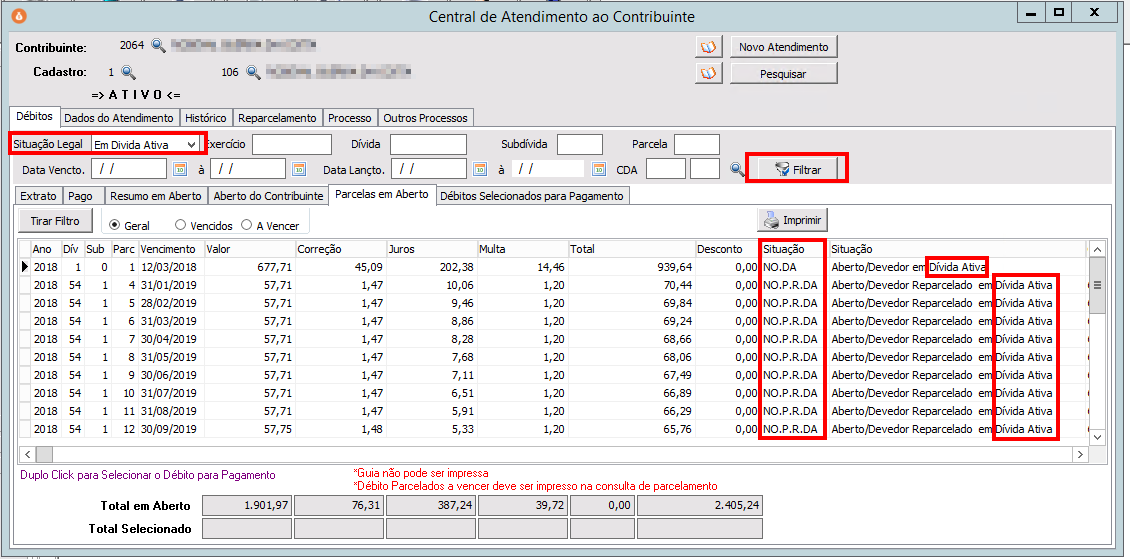
(Imagem meramente ilustrativa)
7) Para limpar os filtros utilizados para voltar a aparecer todas as parcelas, basta clicar no botão Limpar Filtro e clicar novamente em Filtrar, ou apenas clicar em pesquisar, dessa forma tudo será carregado novamente.
8) Esses foram apenas alguns exemplos de como filtrar débitos ou parcelas específicas na central de atendimento, mas os filtros podem ser utilizados de diversas maneiras, fazendo diversas combinações dos campos de filtro que estão disponíveis na tela.
Em caso de dúvidas ou maiores informações por favor entre em contato nosso suporte técnico.